Рекламное объявление
Одним из первых сообщений, которые я написал в составе команды MakeUseOf, было «10 основных приложений для Mac, которые нужно установить после переформатирования». Это было еще в марте, когда я был еще невинен, молод и наивен. Название статьи было технически неточным; введение вводило в заблуждение, и в результате Дигг изверг много споров.
С тех пор я стал немного мудрее, узнал, что не могу по-настоящему угодить всем, и в основном сосредоточил свое внимание на моей целевой аудитории: последние Mac переключатели. Эта конкретная группа людей - это те, кто раньше работал с Windows (или любой другой операционной системой) и где-то по пути переключился на Mac. Отсюда и термин - свитчеры. В этой группе людей есть что-то уникальное. Их восприятие компьютеров было взято с собой в поездку, поэтому они думают, что традиции, которые работали в Windows, также подойдут для Mac.
Например, переустановка вашей ОС, или, как большинство людей об этом знает, - форматирование - одна из таких традиций. Раньше для меня это был ежегодный (или иногда раз в два года) случай, когда у меня был ноутбук с Windows. Признаюсь, когда я впервые начал использовать Mac, я предполагал, что мне придется время от времени форматировать его. О, я ошибся (и был за это пламенем). Теперь я советую большинству людей воздерживаться от форматирования своих жестких дисков, если не происходит обновление до OS X. Форматирование - это утомительный и трудоемкий процесс резервного копирования данных, цепочек ключей, настроек, переустановки операционной системы, ее обновления и, наконец, восстановления всего на месте. Но…
Если вы недавно отформатировали жесткий диск, вам всегда потребуется напоминание о том, какие приложения необходимо вернуть. Или то, что я хотел бы назвать Essential Apps. Эти приложения всегда на моем Mac и будут устанавливаться первыми. Итак, я хотел бы вновь представить 10 основных приложений Mac для установки после форматирования v2.
Прежде чем мы начнем, позвольте мне сказать, что Quicksilver нет в этом списке, на случай, если есть некоторые активные поклонники QS, пытающиеся выкупить его полезность после того, как Spotlight был значительно расширен.

Быстрый просмотр OS X хорош для предварительного просмотра документов без открытия страниц или Microsoft Office, а также для предварительного просмотра фильмов. Но то, что я считаю не очень хорошим, это предварительный просмотр нескольких изображений из-за забавного способа навигации по изображениям (если в Finder установлен режим просмотра значков). Хорошо, вы могли бы включить полноэкранный режим, чтобы упростить просмотр, но возникает другая проблема: вы не можете просмотреть имя файла, пока не вернетесь к индексной странице.

Sequential - это программа просмотра изображений, которая значительно упрощает просмотр множества изображений по порядку. Он также может просматривать изображения в архиве (zip, rar). Просто идеально, чтобы быстро просмотреть папку с фотографиями и отметить те, которые будут удалены или сохранены, потому что их имена файлов всегда отображаются в навигаторе.
Inquisitor - это плагин для Safari, который значительно расширяет возможности поиска. Он мгновенно извлекает результаты из Google (или Yahoo!) и представляет их в раскрывающемся списке при вводе запроса в поле поиска Safari. Мало того, что если вы не совсем уверены в том, что ищете, он попытается предложить несколько возможных ключевых слов.
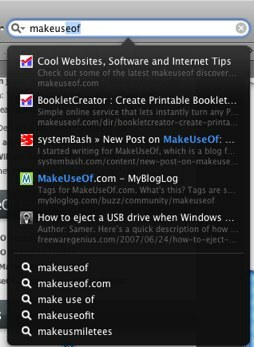
3. iStat Menus
iStat Menus - намного лучшее приложение по сравнению с MenuMeters с точки зрения мониторинга системной информации, такой как загрузка процессора, использование памяти, сетевая активность и температура процессора. Вся эта информация аккуратно расположена в строке меню, что делает показания очень доступными.

Конечно, вы можете использовать Pro, но iStat Pro - это виджет Dashboard. Лично я предпочитаю меню iStat, даже если это означает, что я получаю меньше информации по сравнению с использованием iStat Pro.
4. TeamViewer или же Шницкий пульт Lite
 Оба эти приложения являются инструментами для получения удаленной помощи. Предполагая, что вы новичок Mac и часто нуждаетесь в спасении или помощи; и если у вас есть кто-то, кто может вам помочь, TeamViewer или Schnitz подходят для этой работы.
Оба эти приложения являются инструментами для получения удаленной помощи. Предполагая, что вы новичок Mac и часто нуждаетесь в спасении или помощи; и если у вас есть кто-то, кто может вам помочь, TeamViewer или Schnitz подходят для этой работы.
Много статьи о TeamViewer TeamViewer - будь супергероем удаленной поддержки! Подробнее здесь, на MakeUseOf, и я лично написал короткий учебник о как пользоваться Schnitz Remote Lite Как настроить Easy Remote Support на Mac Подробнее .
 Одна из очень многих причин, которые я слышу от людей, отказывающихся перейти на Mac, - это совместимость. Правда, одной из основных проблем совместимости Mac является возможность записи в NTFS. Mac отлично читает жесткие диски в формате NTFS, но когда ваш товарищ переносит свой внешний жесткий диск NTFS с намерением скопировать некоторые данные с вашего Mac - извините, эта операция недопустима.
Одна из очень многих причин, которые я слышу от людей, отказывающихся перейти на Mac, - это совместимость. Правда, одной из основных проблем совместимости Mac является возможность записи в NTFS. Mac отлично читает жесткие диски в формате NTFS, но когда ваш товарищ переносит свой внешний жесткий диск NTFS с намерением скопировать некоторые данные с вашего Mac - извините, эта операция недопустима.
Трудно проглотить, что такая усовершенствованная операционная система не может обеспечить возможность записи для архаичной файловой системы. Тем не менее, это не конец пути. Используя NTFS-3G вместе с MacFUSE, вы сможете записывать на диски NTFS практически на родной скорости. Чтобы узнать, как их установить, проверьте мой пост на NTFS Blues Macnifying OS X: введение и работа с дисками NTFS Подробнее .
AppCleaner - бесплатная альтернатива очень популярному AppZapper. Это приложение, которое вам нужно будет использовать при удалении других программ с вашего Mac.
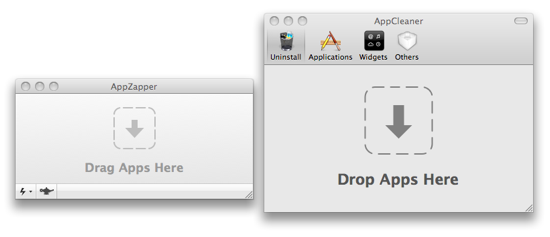
Apple учит своих пользователей, что способ удалить приложение - просто перетащить его в корзину, но при этом вы оставляете много ненужных файлов в папке «Библиотека». Деинсталлятор - это все, что вам нужно для удаления программ и связанных с ними файлов с вашего Mac.
 Я только что перечислил OpenOffice, потому что меня заставили сказать: «OpenOffice FTW!» но на самом деле я могу переключаться между OpenOffice и NeoOffice, который является портом Mac OS. Честно говоря, наборы производительности - это то, что они есть: для работы. Разве мы не можем добраться до работы, не слишком привередливы?
Я только что перечислил OpenOffice, потому что меня заставили сказать: «OpenOffice FTW!» но на самом деле я могу переключаться между OpenOffice и NeoOffice, который является портом Mac OS. Честно говоря, наборы производительности - это то, что они есть: для работы. Разве мы не можем добраться до работы, не слишком привередливы?
 Если вы не слышали о Evernote, то под каким камнем вы прятались? Это невероятное приложение для создания заметок. Он собирает информацию на любом носителе (фотографии, текст, аудио) и сохраняет ее в своем Mac и онлайн в вашей учетной записи Evernote, чтобы вы могли получить его практически из в любом месте.
Если вы не слышали о Evernote, то под каким камнем вы прятались? Это невероятное приложение для создания заметок. Он собирает информацию на любом носителе (фотографии, текст, аудио) и сохраняет ее в своем Mac и онлайн в вашей учетной записи Evernote, чтобы вы могли получить его практически из в любом месте.
Если у вас есть iPhone, даже лучше. Evernote имеет мобильную версию (ссылка iTunes [больше не доступна]), которая позволит вам синхронизировать информацию с вашего Mac на iPhone без проводов.
Что делает Evernote настолько впечатляющим, так это его способность искать слова в картинках, даже рукописные заметки поддаются ему. Это делает содержимое фотографий доступным для поиска, и вам не нужно добавлять примечания к фотографиям, объясняющие, что в нем содержится. Картины говорят сами за себя.
9. Секреты
Секреты - это панель системных настроек с базой данных скрытых настроек для OS X. И да, вы можете изменить каждого из них и настроить их по своему желанию. Используя Secrets, вы можете изменить практически любую настройку, от изменения фона входа в систему до включения роликов высокой четкости в Front Row. И если вы изменили что-то, чего у вас не должно быть, всегда есть такая сеть безопасности: кнопка Revert.
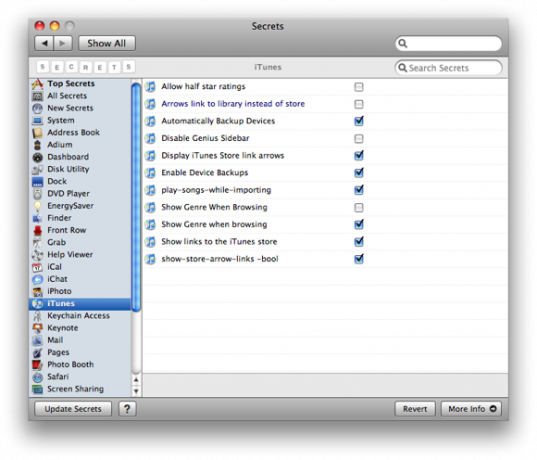
Секреты будут работать только для Mac OS X Leopard.
 Это приложение не является абсолютно необходимым, но если вы ищете отличный способ мгновенного обмена скриншотами, вы не можете получить ничего лучше, чем Skitch. Кроме того, я использую Skitch для его возможностей изменения размера и обрезки. Вместо того, чтобы открывать Preview для выполнения простых задач обрезки и изменения размера, я запускаю Skitch. Поскольку он всегда находится в строке меню, он очень доступен. После того, как я это сделал, он скрытно возвращается к строке меню.
Это приложение не является абсолютно необходимым, но если вы ищете отличный способ мгновенного обмена скриншотами, вы не можете получить ничего лучше, чем Skitch. Кроме того, я использую Skitch для его возможностей изменения размера и обрезки. Вместо того, чтобы открывать Preview для выполнения простых задач обрезки и изменения размера, я запускаю Skitch. Поскольку он всегда находится в строке меню, он очень доступен. После того, как я это сделал, он скрытно возвращается к строке меню.
Там они. 10 обновленных основных приложений. Этот список не полностью заменить его предшественника, но просто дополняет его. В предыдущем списке есть несколько приложений, которые нельзя заменить, например Adium, Transmission и Perian.
Как бы вы изменили этот список? Есть ли какие-либо другие бесплатные приложения, которые вы могли бы иметь вместо любого из тех, что здесь? Дай мне знать в комментариях.
Джексон Чунг, доктор медицины, является генеральным директором MakeUseOf. Несмотря на то, что он имел медицинское образование, он всегда был увлечен технологиями, и именно так он стал первым автором MacUseOf для Mac. Он имеет почти 20-летний опыт работы с компьютерами Apple.